
Qualche giorno fa mi è capitato di dover convertire su dei server virtuali in ambiente VSphere 5.1 le schede di rete dalla configurazione E1000 alla configurazione VMXNET 3.
Documentandomi un po’ su internet a riguardo ho scoperto che esistono (tutti provati e testati) diversi metodi per ottenere lo stesso risultato che di seguito elenco:
1) Tramite PowerCLI esiste un comando che permette di convertire la scheda o le schede di rete connesse ad un server convertendole da una modalità ad un altra (in questo caso da E1000 a VMXNET3). Per poter procedere il server virtuale deve essere spento e al riavvio al 99% bisognerà reimpostare la configurazione di rete (Indirizzo IP, Subnet, Gateway, DNS 1 e DNS 2). Al termine della configurazione basterà riavviare il server ed avremo la nostra scheda di rete VMXNET 3 che viaggia a 10 GB. Di seguito riporto il comando da lanciare dalla PowerCLI
Get-VM <VM Name> | Get-NetworkAdapter | Set-NetworkAdapter -type “vmxnet3”
L’unico parametro da modificare è <VM Name> con il nome della macchina virtuale in questione.
PRO: facilmente scriptabile e quindi è possibile utilizzarlo per modifiche massive
CONTRO: bisogna installare la PowerCLI su un client e preparare lo script da lanciare.
NOTA BENE: con questa procedura il MAC Address della scheda di rete resterà invariato
2) Tramite modifica del file .VMX. Per poter procedere il server virtuale deve essere spento e al riavvio al 99% bisognerà reimpostare la configurazione di rete (Indirizzo IP, Subnet, Gateway, DNS 1 e DNS 2). Praticamente tramite il Browse Storage presente sul Client Vsphere oppure tramite un qualsiasi client SSH (WINScp) prelevate il file .VMX della macchina virtuale e copiatelo sul Desktop. A questo punto aprite il file con edito di testo (Notepad) e cercate la riga con la seguente dicitura
ethernet0.virtualDev = “E1000”
Per fare la modifica sostituite al posto di E1000 il valore vmxnet3 ottenendo una riga come questa
ethernet0.virtualDev = “vmxnet3”
Fatto questo ricopiate il file nella stessa posizione (ATTENZIONE: prima di sovrascriverlo fate un backup del file .VMX originale) e avviate il server.
PRO: di facile implementazione
CONTRO: non scriptabile per modifiche massive
NOTA BENE: con questa procedura il MAC Address della scheda di rete resterà invariato
3) Tramite Client Vsphere è possibile creare una nuova scheda di rete con configurazione VMXNET 3 e cancellare quella vecchia con configurazione E1000. Per poter procedere il server virtuale deve essere spento e al riavvio al bisognerà reimpostare la configurazione di rete (Indirizzo IP, Subnet, Gateway, DNS 1 e DNS 2).
PRO: di facile implementazione
CONTRO: non scriptabile per modifiche massive
NOTA BENE: con questa procedura il MAC Address della scheda di verrà modificato.
Dopo la modifica (utilizzando i primi due metodi) potrebbe succedere che al riavvio del server quest’ultimo non parta perché si attiva la partenza da scheda di rete. Guardando nel BIOS noterete che è tutto OK. Quindi per forzare la partenza dal disco di sistema basta aprire il file .VMX del server virtuale e individuare la riga dove compare il disco con il sistema operativo.
Di solito il sistema operativo viene installato sul controller SCSI 0:0
A questo punto inserite la seguente riga per forzare la partenza dal disco
bios.hddOrder = “scsi0:0”
Ricordatevi di sostituire a scsi0:0 il controller del disco con il sistema operativo del vostro server virtuale. (di solito il sistema operativo viene installato sempre sul controller scsi0:0)

Sono Raffaele Chiatto, un appassionato di informatica a 360°…
Mi sono avvicinato al mondo dell’informatica nel lontano 1996 con Windows 95 e da allora non ho più smesso di dedicarmi allo studio ed approfondimento di questo settore.
Laureato in Ingegneria Informatica nel 2009, lavoro nel campo dell’IT dal lontano 2001.












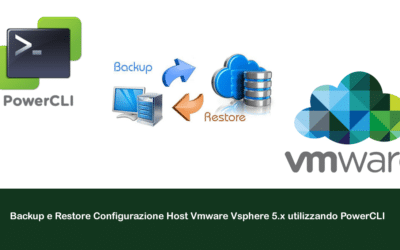
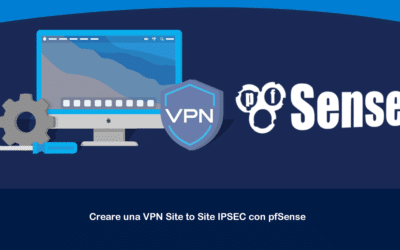


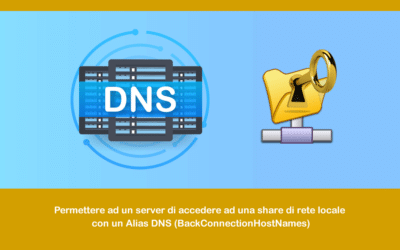

0 commenti